O ecrã [Página principal] é definido como o ecrã predefinido quando o equipamento é ligado.
Cada função tem o seu próprio ícone e estes ícones são visualizados no ecrã [Página principal]. Pode adicionar atalhos para páginas web utilizadas frequentemente ao ecrã [Página principal]. Pode também registar widgets, tal como o Widget p/mudar idioma. O ecrã [Página principal] e o ecrã de cada função pode diferir consoante as unidades opcionais instaladas.
Para visualizar o ecrã da [Página principal], prima [Início] (![]() ) na parte inferior central do ecrã.
) na parte inferior central do ecrã.
![]()
Não sujeite o ecrã a impactos fortes ou força excessiva; caso contrário, pode danificá-lo. A força máxima permitida é cerca de 30N (aprox. 3 kgf). (N = Newton, kgf = Quilograma força. 1 kgf = 9,8N.)
Para alternar entre ecrãs, deslize o ecrã para a direita ou esquerda.
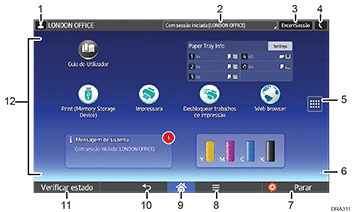
Ícone de utilizador com sessão iniciada
Quando a autenticação de utilizador está ativada, é apresentado um ícone a indicar que há utilizadores com sessão iniciada.
Prima o ícone para mostrar os nomes dos utilizadores que têm atualmente sessão iniciada.
Mensagem de sistema
Apresenta mensagens das aplicações e do sistema do equipamento.
[Iniciar sessão]/[Encerrar sessão]
Estas teclas são apresentadas quando a autenticação de utilizador está ativada. Quando prime [Iniciar sessão], aparece o ecrã de autenticação. Se já tiver sessão iniciada no equipamento, aparece [Encerrar sessão]. Para encerrar sessão no equipamento, prima [Encerrar sessão].
Para mais informações sobre como iniciar ou encerrar a sessão, consulte Manuais do Utilizador.
[Poupança de energia]

Prima para comutar para o modo de baixo consumo.
Para mais informações sobre os modos, consulte Poupar energia.
Ícone da lista de aplicações

Prima para visualizar a lista de aplicações. Pode criar atalhos para as aplicações no ecrã [Página principal].
Para utilizar uma aplicação do separador [Widgets] ou do separador [Programa], crie um atalho para essa aplicação no ecrã da [Página principal]. Para mais informações, consulte Manuais do Utilizador.
Ícones para alternar entre ecrãs

Prima para alternar entre os cinco ecrãs de início. Os ícones aparecem nos cantos inferior direito e inferior esquerdo do ecrã, o número de ícones indica o número de ecrãs de cada lado do ecrã atual.
[Parar]
Prima para interromper uma tarefa em curso.
[PCL]

Visualiza o ecrã do menu da aplicação que está a ser utilizada. Dependendo da aplicação que está a ser utilizada, esta tecla pode ser desativada. Pode igualmente premir esta tecla no ecrã da [Página principal] para restaurar os valores predefinidos das definições do ecrã da [Página principal].
[Página principal]

Prima para visualizar a [Página principal].
[Voltar]

Prima esta tecla para voltar ao ecrã anterior enquanto as funções do ecrã estão ativas ou estão a ser utilizadas aplicações. Dependendo da aplicação que está a ser utilizada, esta tecla pode ser desativada. Pode especificar se esta tecla é ou não ativada em algumas aplicações. Para mais informações sobre as definições, consulte Manuais do Utilizador.
[Verificar estado]
Prima para verificar o estado do sistema do equipamento, estado operacional de cada função e atuais trabalhos. Pode visualizar também o histórico de trabalhos bem como a informação de manutenção do equipamento.
Área de visualização de ícones
Apresenta os ícones e widgets de funções ou aplicações. Os ícones apresentados variam entre os cinco ecrãs de páginas principais. Para mais informações sobre os ícones em cada ecrã, consulte Ícones principais no ecrã [Página principal].
Também pode adicionar atalhos e organizar ícones utilizando pastas. Para mais informações, consulte Manuais do Utilizador.
![]()
Pode alterar a imagem de fundo do ecrã [Página principal]. Para mais informações, consulte Operating Instructions.
Pode alternar entre modos, premindo os ícones no ecrã [Página principal]. Pode igualmente alternar entre modos, premindo as teclas de função. Para mais informações sobre as teclas de função, consulte Manuais do Utilizador.
Não pode alternar entre modos em nenhuma das seguintes situações:
Ao aceder aos seguintes ecrãs:
Funções de equipamento
Contador
Informação
Gestão do livro de endereços
Definições do papel de bandeja
Trabalho atual / Histórico de trabalhos
O ecrã [Página principal] é definido como o ecrã predefinido quando o equipamento é ligado. É possível alterar esta predefinição em Prioridade de função. Consulte Manuais do Utilizador.
